如何打开 excel 中的分析工具库microsoft excel 中的分析工具库提供一系列强大的功能,可以简化数据分析和统计任务。如果您在使用 excel 时需要使用这些工具,但不知道如何打开它们,本指南将为您提供分步说明,帮助您轻松访问分析工具库。通过阅读以下内容,您将了解:excel 中分析工具库的作用和重要性分步说明,详细介绍如何使用不同的方法打开分析工具库解决常见问题的提示,以确保您成功访问这些工具
1.首先,打开Excel界面后,点击左上角的文件菜单
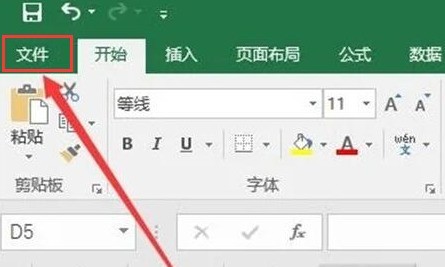
2.然后,点击左侧的选项按钮
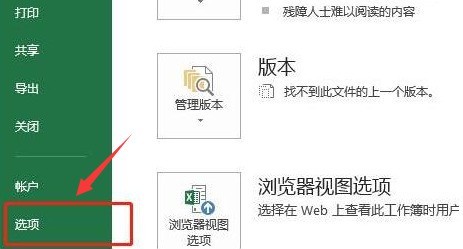
3.接着,找到并打开加载项栏目
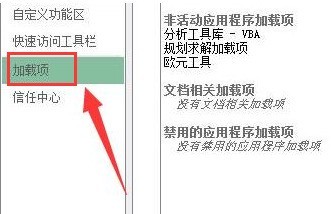
4.随后,将管理板块改为Excel加载项进行跳转
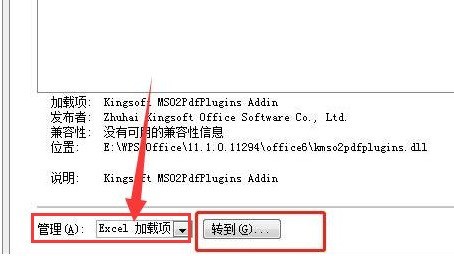
5.最后,在弹出的窗口中勾选分析工具库按钮,点击确定即可查看Excel数据分析
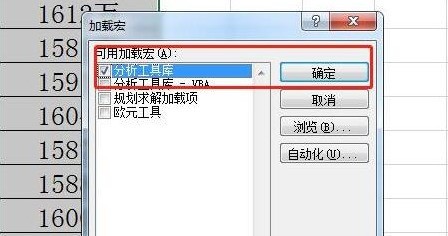
以上就是Excel怎么打开分析工具库 Excel打开分析工具库方法的详细内容,更多请关注php中文网其它相关文章!

全网最新最细最实用WPS零基础入门到精通全套教程!带你真正掌握WPS办公! 内含Excel基础操作、函数设计、数据透视表等

Copyright 2014-2025 https://www.php.cn/ All Rights Reserved | php.cn | 湘ICP备2023035733号